Netis W4 Handleiding
Bekijk gratis de handleiding van Netis W4 (1 pagina’s), behorend tot de categorie Router. Deze gids werd als nuttig beoordeeld door 25 mensen en kreeg gemiddeld 4.8 sterren uit 13 reviews. Heb je een vraag over Netis W4 of wil je andere gebruikers van dit product iets vragen? Stel een vraag
Pagina 1/1
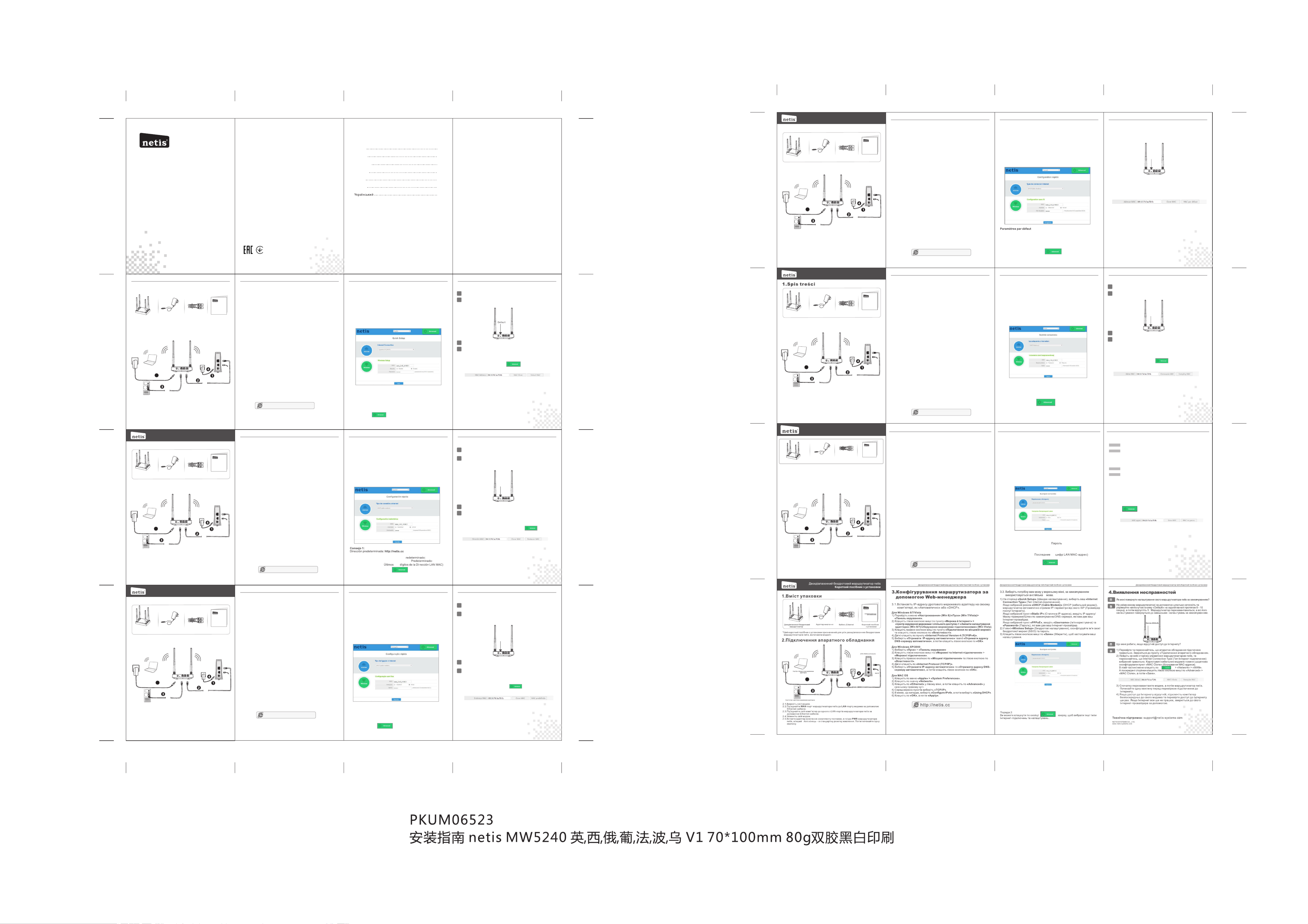
netis Wireless N Router
Quick Installation Guide
CONTENTS
1
English
5
Español
9
Português
13
Français
17
21
25
Polski
Pусский
1.Package Contents
*This QIG is for netis MW-Series, W-Series wireless N routers,
* The product model shown in this QIG is MW5240 , as an example.
Power Adapter Etherne t Cable
(Opt ional)
Wireless N Router QIG
neti s Wirel ess N Rou ter
Quic k Insta ll ati on Guid e
netis Wirel es s N Ro ut er Quic k Install at ion Guide
1
2.Hardware Connection
2.1. Power off your Modem.
2.2. Connec t th e port on netis Rout er to the Modem' s port with an Ethern et c able.WAN LA N
2.3. Connec t your c ompute r to one of the ports on netis Router with an Ethern e t cable.LAN
2.4. Power on y our Modem.
2.5. Plug t he provided Power Ad ap te r into t he jac k of netis Router and the oth e r end to PWR
a stan d ar d elec tric al socket. Then wait fo r one minute .
CA BLE
CA BLE
LI NE IN
POW ER
xD SL/C abl e Mod em
No tebook wi th wi rele ss ne two rk adapte r
Com puter w ith wir ed netw ork ada pter
5
PO WER
netis Wirel es s N Ro ut er Quic k Install at ion Guide
2
3.Configure the Router via Web
Management Page
3.1. Set the IP address of the wired network adapter on your computer
as or .“Automatic” “DHCP”
For Windows 10/8/ 7/Vista
1) Go to “Settings” (Win 10/8)/ “Start” (Win 7/Vista)> “Control Panel”.
2) Left-click on “Network and Internet”> “Network and Sharing Center”> “Change
adapter settings” (Win 10/8/7)/ “Manage network connections” (Win Vista).
3) Right-click on “Local Area Connection” and left-click on “Properties”.
4) Double-click on “Internet Protocol Version 4 (TCP/IPv4)”.
5) Select “Obtain an IP address automatically” and “Obtain DNS server address
automatically” then left-click on “OK”.
For Windows XP/2000
1) Go to “Start” “Control Panel”> .
2) Left-click on “Network and Internet Connections” “Network Connections”> .
3) Right-click on “Local Area Connection” and left-click on “Properties”.
4) Double-click on “Internet Protocol (TCP/IP)”.
5) Select “Obtain an IP address automatically” and “Obtain DNS server address
automatically” then left-click on “OK”.
For MAC OS
1) Click on the “Apple” menu> “System Preferences”.
2) Click on the “Network” icon.
3) Click on “Ethernet” in the left side box and click on “Advanced” in the lower right corner.
4) In the top options, select “TCP/IP”.
5) In the pull-down menu next to “Configure IPv4”, select “Using DHCP”.
6) Click “OK” then “Apply”.
3.2. Open your browser and type in the address field to visit http://netis.cc
router's web management page.
http://netis.cc
netis Wirel es s N Ro ut er Quic k Install at ion Guide
3
1) In page, select your “Quick Setup” Internet Connection Type.
If “DHCP (Cable Modem)” is selected, the router will automatically receive the IP
parameters from your ISP (Internet Service Provider).
If “Static IP” is selected, please enter the IP Address/Subnet Mask/Default
Gateway/DNS Servers given by your ISP.
If “PPPoE” is selected, please enter the and given Username Password
by your ISP.
2) Under Wireless Setup, configure your wireless network name (SSID) and
password.
3) Left-click on “Save” to make your settings take effect.
3. 3. Select the language as you need on the top box,default is in English.
Tip 2:
You can click on button on the top for other Internet
connection types and further settings.
Tip 1:
Deault address:http://netie.ccOR http://192.168.1.254
User name : Password: guest guest@XXXX
2.4G SSID: netis_2.4G_XXXXXX WiFi Password: password
( XXXX XXXXXX :Last 4/6 digits of LAN MAC Address)“ ““ “
netis Wirel es s N Rout er Quic k Install at ion Guide
How do I restore my netis Router's configuration to its default settings?
With the router powered on, use a pin to press and hold the button Default
on the rear panel for 8 to 10 seconds before releasing it. The router will
reboot and all configurations are back to factory default.
Q
A
4.Troubleshooting
What can I do if my Internet cannot be accessed?
1) Check to verify the hardware connections are correct.
Please refer to the step.“Hardware Connection”
2) Login to netis Router's web management page and ensure that you
set the correct Internet Connection Type.
For cable modem users, please configure additionally. “MAC Clone”
Q
A
On the left-side menu, left-click on > > .“Network” “WAN”
And in the middle page, left-click on > “Advanced” “MAC Clone” and
then it. “Save”
3) Reboot the modem first and then netis Router. Wait for one minute
before you check the Internet again.
4) If Internet access is not available, please connect your computer
directly to your modem and try the Internet again.
If the Internet is still not working, please contact your ISP for further help.
NE TI S SYS TE MS CO., LTD .
ww w.n eti s- sys te ms. co m
Technical Support:support@netis-syste ms.com
4
1.Contenido del Empaque
Adap ta dor d e al imentac ió n Cabl e Et her net
Rout er inalámbr ic o N Guía de Instalación Rápida
neti s Wirel ess N Rou ter
Quic k Insta ll ati on Guid e
5
2.Conexión del Hardware
2.1. Apague el Módem.
2.2. Conect e el p ue rto de del Router netis al pue rt o de red de área am plia (WAN ) red de
área lo cal (LAN ) del módem con un cable Ethern et .
2.3. Conect e su ordenad or a uno de los puertos de del router red de áre a l ocal (LA N)
netis con u n cable Et he rnet.
2.4. Encienda el Módem.
2.5. Conect e el a da pt ad or de alime ntac ión sumi nis tr ado en el conector d e ali mentació n
(PWR) d el r ou te r netis y el otr o e xtremo a u na t om a de cor riente es tánd ar. Luego,
esper e du rante un minuto.
*Est a g uía de ins ta lación ráp i da e s pa ra t od os los router ina lámbrico N netis incluyen do
mode los
*El ejemplo del modelo de l producto que se muest ra en esta Gu ía d e Inst alación Ráp id a es
.MW5240
EN TRAD A
DE L INEA
ALI MENTAC IÓN
XD SL / Cab le de Modem
po rtát il (note book ) con e l adapta dor
de red ina lámbri ca
AL IMEN TACI ÓN
or dena dor con el a dapt ado r
de red por c abl e
CA BLE
CA BLE
5
Router Inalámbrico N netis
Guía de Instalación Rápida
(O pc ional )
Gu ía d e In sta la ción Rápi da d el Rou ter Inalá mbr ico N netis
6
3. Configurar el Módem Router a través de
la Página Web de Administración
3.1. Configure la dirección IP del adaptador de red por cable en su
ordenador como “Automático” o “Protocolo de configuración
.dinámica del host (DHCP)”
Para Windows 10/8/ 7/Vista
1) Vaya a “Configuración” (Windows 10/8) / “Inicio” (Windows 7/Vista)> “Panel de
control”.
2) Haga clic izquierdo en “Redes e internet” “> Redes y Recursos compartidos”
“Cambio de configuración del adaptador”> (Windows 10/8/7) / “Administrador de
conexiones de red” (Windows Vista).
3) Haga clic derecho sobre “Conexión de área local” y haga clic sobre “Propiedades”.
4) Haga doble clic en “Protocolo de Internet Versión 4 (TCP/IPv4)”.
5) Seleccione “Obtener una dirección IP automáticamente” y “Obtener la dirección
del servidor de sistema de nombre de dominio (DNS) automáticamente” y luego
haga clic sobre “ ”OK .
Para Windows XP/2000
1) Vaya a “inicio”> “Panel de Control”.
2) Haga clic izquierdo en “Redes y conexiones de internet”.
3) Haga clic derecho sobre “Conexión de área local” y haga clic sobre “Propiedades”.
4) Haga doble clic en “Protocolo de Internet (TCP/IP)”.
5) Seleccione “Obtener una dirección IP automáticamente” y “Obtener la dirección
del servidor de sistema de nombre de dominio (DNS) automáticamente” y luego
haga clic sobre “ ”OK .
Para MAC OS
1) Haga clic en menú “Apple” > “Sistema de preferencias”.
2) Haga clic en el icono de “ ”Red .
3) Haga clic en “Ethernet” en el cuadro de la izquierda y haga clic en “Opciones
Avanzadas” en la esquina inferior derecha.
4) En las opciones superiores, seleccione “TCP / IP”.
5) En el menú desplegable junto a “Configurar IPv4”, seleccione “Usar Protocolo de
configuración dinámica del host (DHCP)”.
6) Haga clic en “ ”OK y luego en “Aplicar”.
http://netis.cc
3.2. Abra su navegador y escriba en la barra de direcciones http://netis.cc
para visitar la página web de gestión del router.
Gu ía d e In sta la ción Rápi da del Rout er Inalá mbr ico N netis
7
1) En la página “Configuración rápida”, seleccione el tipo de conexión a Internet.
Si se selecciona , el router recibirá automáticamente los “DHCP(cable módem)”
parámetros IP de su Proveedor de servicio de Internet (ISP).
Si se selecciona , por favor, introduzca la “IP estática” Dirección IP de WAN /
Máscara de subred / Puerta de enlace predeterminada / DNS provistas por su
proveedor de Servicio de Internet (ISP).
Si se selecciona , introduzca el “PPPoE” Nombre de usuario y facilitado Contraseña
por su Proveedor de Servicio de Internet (ISP).
2) Según la , configure el nombre de la red inalámbrica el Configuración inalámbrica
Identificador configurado de servicio (SSID) y la contraseña.
3) Haga clic izquierdo en “Guardar” para que los ajustes surtan efecto.
3. 3. Seleccione el idioma de acuerdo a sus necesidades en el cuadro de la parte
superior, Inglés es el idioma predeterminado.
Consejo 2:
Puede hacer clic en el botón de en la parte superior para
otros tipos de conexión a Internet y otros ajustes.
P
Usuario:guest guest@XXXX
2.4G SSID: WiFi netis_2.4G_XXXXXX password
( : 4/6“ ““ “XXXX XXXXXX
O http://192.168.1.254
Gu ía d e In sta la ción Rápi da d el Rout er Inalá mbr ico N netis
¿Cómo puedo restablecer la configuraci ón del router netis a su configuración
predeterminada?
Con el router encendido, utilice un bolígrafo para presionar y mantener el
botón Predeterminado (Default) en el panel trasero unos 8 a 10 segundos
antes de soltarlo. El router se reiniciará y todas las configuraciones vuelven
a los valores predeterminados de fábrica.
Q
A
4. Solución de Problemas
¿Qué puedo hacer si mi Internet no es accesible?
1) Verificar si todas las conexiones de hardware son correctas.
Por favor, consulte el paso .“Conexión del Hardware”
2) Entrar a la página web de gestión de Router netis y asegúrese de establecer
el tipo correcto de conexión a Internet.
Para los usuarios de módem por cable, configure , además.“Clonar MAC”
Q
A
En el menú de la izquierda, haga clic izquierdo en > >“Red”
“WAN (Red de área amplia)”.Y en la página central, haga clic en
“Avanzado” “Clonar MAC” “Guardar”.> y luego
NE TI S SYS TE MS CO., LTD .
ww w.n eti s- sys te ms. co m
Soporte Técnico: support@netis-systems.com
3) Reinicie el módem y luego el Router netis. Espere un minuto antes de
comprobar de nuevamente Internet.
4) Si el acceso a Internet no está disponible, conecte el equipo directamente
al módem e intente de nuevamente Internet.
Si Internet continúa sin funcionar, póngase en contacto con su Proveedor
de Servicios de Internet (ISP) para obtener ayuda.
Pre deter minad o
(Default)
8
1.Conteúdos da Embalagem
9
2.Conexão de Hardware
* Este Gu ia d e In st alação Rápida é para todos os Route rs N Wire le ss
* O mode lo do p rodu to mostrad o como exemplo ne ste Gu ia é o 5240.MW
neti s Wirel ess N Rou ter
Quic k Insta ll ati on Guid e
Router N Wireless Adaptador de Energia Cabo Ethernet
(Op cional) Guia de Instalação Rápida
2.1. Desligue o seu Modem.
2.2. Ligue a porta WAN do Router da netir à porta LAN do Modem com um cabo Ethernet.
2.3. Ligue o seu computador a uma das portas do Router da netis com um cabo Ethernet.LAN
2.4. Ligue o seu Modem.
2.5. Ligue o Adaptador de Energia à entrada do Router da netis e a outra ponta a uma tomada eléctrica PWR
padrão. Aguarde um minuto.
Router N Wireless da netis
Guia de Instalação Rápida
5
Ca bo
Ca bo
xD SL/ Mod emd d e Cabo
En tra da
de L inha
No teb ook c om ad apta dor
de r ede w ire les s
Co mpu tad or co m adap tador
de r ede p or ca bo
POW ER
PO WER
Guia de Insta lação Rápida do Router N Wireless da netis
10
3. Configuação do Router através da
Página de Gestão Web
http://netis.cc
3.1. Defina o endereço IP do adaptador de rede com cabo no seu
computador para “ ” ou “ ”.Automático DHCP
Para Windows 10/8/ 7/Vista
1) Vá a “ ” (Win 10/8)/ “ ” (Win 7/Vista) > “ ”. Definições Iniciar Painel de Controlo
2) Clique em “ ”> “ ”> “Rede e Internet Rede e Centro de Partilha Alterar as
definições do adaptador Gerir conexões de rede” (Win 10/8/7)/ “ ” (Win Vista).
3) Clique em “Conexão de Área Local” com o botão direito do rato e, de
Propriedadesseguida, em “ ”.
4) Faça duplo clique em “ ”. Protocolo de Internet Versão 4 (TCP/IPv4)
5) Seleccione “ ” e “Obter um endereço IP automaticamente Obter um
endereço de servidor DNS automaticamente OK” e, de seguida, clique em “ ”.
Para Windows XP/2000
1) Vá a “ ”> “ ”. Iniciar Painel de Controlo
2) Clique em “ ”> “ ”. Conexões de Rede e Internet Conexões de Rede
3) Clique em “Conexão de Área Local” com o botão direito do rato e, de
Propriedadesseguida, em “ ”.
4) Faça duplo clique em “ ”. Protocolo de Internet (TCP/IP)
5) Seleccione “ ” e “Obter um endereço IP automaticamente Obter um endereço
de servidor DNS automaticamente OK” e, de seguida, clique em “ ”.
Para SO MAC
1) Clique no menu “ ”> “ ”. Apple Preferências do Sistema
2) Clique no ícone “ ”. Rede
3) Clique em “ ” na caixa de diálogo da esquerda e cl ique Ethernet
Avançadasem “ ” no canto inferior direito.
4) Nas opções superiores, seleccione “ ”.TCP/IP
5) No menu que desliza para baixo perto de “ ″, Configuração de IPv4
Utilizar DHCPseleccione “ ”.
6) Clique em “ ” e de seguida em “ ”.OK Aplicar
3.2. Abra o seu navegador e digite no campo de http://netis.cc
endereço para visitor a página de gestão web do router.
Guia de Insta lação Rápida do Router N Wireless da netis
11
3.3. Seleccione o idioma que deseja na caixa superior. O padrão é Inglês.
1) Na página de “ ”, seleccione o seu Configuração rápida Tipo de
ligação à Internet .
DHCP (cable modem)Se “ ” estiver seleccionado, o router irá receber
automaticamente os parâmetros IP do seu ISP (Fornecedor de Serviço
de Internet).
IP estático Endereço IP da Se “ ” estiver seleccionado, digite o
WAN/Máscara de sub-rede/Gateway predefinido/Servidores DNS
fornecidos pelo seu ISP.
PPPoE Nome de utilizador Se “ ” estiver seleccionado, digite o e a
Senha fornecidos pelo seu ISP.
2) Na , configure o seu nome de rede Configuração sem fios
w irel ess (SSID) e palavra passe.
3) Clique em “ ” para aplicar as suas definições. Guardar
Dica 1:
Endereço padrão: http://netis.cc OU http://192.168.1.254
Nome de usuário Senha : guest guest@XXXX :
SSID padrão: Palavra passé wireless padrão: passwordnetis_2.4G_XXXXXX
( XXXX" "."XXXXXX : 4 6 últimosdígitos do LAN Endereço MAC)" /
Dica 2:
Pode clicar no botão (Avançadas) no topo para outros tipo
de conexão à Internet e mais definições.
Apoio Técnico: sup port@ne tis-systems.com
NE TI S SYS TE MS CO., LTD .
ww w.n eti s- sys te ms. co m
Como restauro a minha configuração do Router da netis para as suas
definições de fábrica?
Com o router ligado, utilize um pin para pressionar e manter o botão
Default (Padrão) no painel traseiro durante 8 a 10 segundos. O router irá reiniciar
e todas as configurações irão voltar aos padrões de fábrica.
O que posso fazer se não conseguir aceder à Internet?
1) Verifique se as conexões de hardware estão correctas.
Refira ao ponto “Conexão de Hardware”.
2) Faça o login na página de gestão web do Router e assegure-se que definiu o
Tipo de Conexão de Internet correcto.
Para os utilizadores de modem por cabo, configure também o “ ” .Clone MAC
No menu do lado esquerdo, clique em (Avançadas)> “ ”> “ ”. Rede WAN
Na página do meio, clique em “ ”> “ ” e, de seguida, Avançadas Clone MAC
em “ ”.Guardar
Guia de Insta lação Rápida do Router N Wireless da netis
4. Resolução de Problemas
Default
3) Reinicie o modem primeiro e depois o Router da netis. Aguarde um minuto
antes de verificar a Internet novamente.
4) Se o acesso à Internet não estiver disponív el, ligue o seu computador
directamnte ao modem e tente ligar à Internet novamente.
Se a Internet não estiver a funcionar, contacte o seu ISP para mais
informações.
Q
A
Q
A
12
NETIS S YS TE MS CO. , LTD.
www.n e tis-systems.co m
PK UM 065 23
封底
1-Contenu de la boite
neti s Wirel ess N Rou ter
Quic k Insta ll ati on Guid e
13
2-Connexion du matériel
Rout eu r san s fil N Adapta teu r sect eu r
Câbl e Et her net
Guide d'installation rapide
2.1-Eteignez votre modem.
2.2-Connectez le port WAN du routeur sur le port du modem à l'aide d'un câble Ethernet.LAN
2.3-Connectez votre ordinateur sur l'un des ports LAN du routeur à l'aide d'un câble Ethernet.
2.4-Allumez votre modem.
2.5-Branchez l'adaptateur secteur fourni sur le jack PWR qui se trouve sur le routeur et sur une prise
murale puis attendez quelques minutes.
*Ce gu ide d 'installation rapide conc erne Routeur
ROUTEUR SANS FIL N
GUIDE D'INSTALLATION RAPIDE
(O pt io nnel)
CA BLE
CA BLE
Ordin at eur P or tab le +
Carte R es eau
mo dem AD SL/câble
LI NE IN
Ordin at eur + C ar te
Re sea u
5
POW ER
PO WER
ROUTE UR SANS FIL N GUIDE D'INSTALLATION RAPIDE
14
3-Configuration du routeur par page web
http://netis.cc
3.1-Paramétrez l'adresse IP de l'adaptateur réseau de votre ordinateur
en tant que Automatique DHCP ou .
Sous Windows 10/8/7/Vista
1) Allez dans Paramétrage (Windows10/8)/ Démarrer (Windows7/Vista) puis dans le
Panneau de Configuration.
2) Faites un clic droit souris sur Réseau et Internet Réseau et centre de Partage >
> Modifier les paramètres (Windows10/8/7) / Gérer les connexions réseau (Windows
Vista).
3) Faites un clic droit souris sur Connexions au réseau local et cliquez sur les
Propriétés.
4) Faites un double clic sur Protocoles Internet v4 (TCP/IPv4).
5) Sélectionnez Obtenir une adresse IP automatiquement et Obtenir le DNS
automatiquement puis cliquez sur OK.
Sous Windows XP/2000
1) Allez dans Démarrer > Panneau de Configuration.
2) Faites un clic droit souris sur Connexions Réseau et Internet et Connexions
Réseau.
3) Faites un clic droit souris sur Connexions au Réseau local et cliquez sur
Propriétés.
4) Faites un double clic sur Protocole Internet (TCP/IP) .
5) Sélectionnez Obtenir une adresse IP automatiquement puis cliquez sur OK.
Sous MacOS
1) Cliquez sur le menu Apple et allez dans les Préférences système.
2) Cliquez sur l'icône Réseau.
3) Cliquez sur Ethernet et sur Avancé.
4) Sélectionnez TCP/IP.
5) Allez dans Configure IPv4 > DHCP.
6) Cliquez sur OK puis sur Appliquer.
3.2-Ouvrez votre navigateur Internet et tapez l'adresse http://netis.cc
dans la barre des adresses pour accéder à la page web du routeur.
ROUTE UR SANS FIL N GUIDE D'INSTALLATION RAPIDE
15
3-3- Sélectionnez la langue de l'interface, par défaut en anglais.
Sur la page Configuration rapide Type de connexion Internet, sélectionnez le .
> Si l'option DHCP(Câble Modem) est sélectionnée, le routeur reçoit
automatiquement les paramètres IP de votre FAI.
>Si l'option IP statique est sélectionnée, entrez les paramètres IP donnés
par votre FAI.
>Si l'option est sélectionnée, entrez le nom et le mot de passe donnés PPPoE
par votre FAI.
Dans Configuration sans fil configurez le SSID du routeur.
Cliquez sur pour sauvegarder vos paramètres. Enregistrer
Vous pouvez cliquer sur le bouton pour plus d'options.
Adresse par défaut http://netie.cc http://192.168.1.254: OU
Nom d'utilisateur : Mot de passe: guest guest@XXXX
SSID: WiFi Mot de passe: netis_2.4G_XXXXXX password
( XXXX XXXXXX :Last 4/6 derniers chiffres de LAN Adresse MAC)“ ““ “
NE TI S SYS TE MS CO., LTD .
ww w.n eti s- sys te ms. co m
Restaurer les paramètres par défaut
Allumez le routeur et appuyez pendant 8 à 10 secondes sur le bouton qui se DEFAULT
trouve au dos du routeur. Le routeur redémarre avec les paramètres par défaut.
Impossible d'accéder à Internet
1) Vérifiez les connexions.
2) Faites un login vers la page de gestion web du routeur et vérifiez que vous avez
paramétré le bon type de connexion Internet.
Pour un modem câblé cliquez sur Advanced(Avancé) > Réseau > WAN et cliquez
sur Avancé puis sur et Clone MAC Save.
3) Redémarrez le modem en premier puis le routeur. Attendez quelques minutes avant
de vérifier à nouveau la connexion Internet.
4) Si vous n'avez toujours pas de connexion Internet, connectez l'ordinateur
directement sur votre modem et essayez à nouveau. En cas de persistance du
problème, contactez votre FAI.
ROUTE UR SANS FIL N GUIDE D'INSTALLATION RAPIDE
4-Dépannage
Défaut
Support technique : support@netis-systems.com
16
17
2.Podłączenie sprzętu
Rout er bezp rz ew odowy n Za si la cz siec io wy
ka be l Et her ne t
Instrukcja szybkiej instalacji
2.1. Na le ży wył ąc zyć mo de m.
2.2. Na le ży p oł ączyć po rt rou te ra net is do portu modemu pr zy p omoc y WAN LAN
ka bl a E th ernet.
2.3. P o dłączy ć ko mput er d o je d ne go z por tó w routera n etis p rzy pomo cy kabla E t he rn et . LAN
2.4. Na le ży włą cz yć mod em.
2.5. Na le ży p od łą czyć z na jd u jący się w zesta wie zas ilacz si eciowy d o wtycz ki route r PWR
ne ti s, jego d rugi kon ie c do s ta n da rd owego gn ia zdka elek tryczn eg o. N as tę p nie na le ży
od cz e kać jedn ą minu tę .
*Niniejsza In strukcja szybkie j instalacji dotyczy wszystkich routerów bezprzewodowych n
netis MW-Series, W-Series,
*Niniejsza Ins tru kcja dotyczy modelu , który na leży trak tować jako przykład.MW5240
KA BEL
KA BEL
za sil ac z
no teb oo k ada pt ere m
si eci b ez przew odo we j
mo dem x DS L/C ab le
ko mpu te r z ada pt ere m
si eci p rz ewo do wej
za sil ac z
LI NE IN
5
neti s Wirel ess N Rou ter
Quic k Insta ll ati on Guid e
netis Router bezprzewodowy n
Instrukcja szybkiej instalacji
(O pc jonal ny)
Instr ukcja szybki ej instalac ji routera bezpr zewodowego n netis
18
3. K onfiguracja routera za pośrednictwem
internetowego panelu zarządzania
http://netis.cc
3.1. Należy ustawić adres IP adaptera sieci przewodowej w
komputer ze na “ ” lub “ ”.Automatyczny DHCP
3.2. Należy uruchom ić przeglądarkę i wpisać do niej w http://netis.cc
polu z adresem strony, aby odwiedzić internetowy panel
zarządzania routerem.
System Windo ws 8/ 7/Vista10/
1) Należy przejść do fol deru “ ” (Win 8)/“ ” (Win 7/Vista)> Ustawien ia 10/ Start
“ ”. Panel ste rowania
2) Należy klik ną ć le wym przyciskie m myszy w “ ”> “Sieć i internet C e nt rum
”> “ ” (Win 8/7)/siec i i udostępn iania Zmiana ustawień adaptera 10/
“ ” (Win Vis ta). Zarządzanie połączeniami sieciowym i
3) Należy klik ną ć praw ym przyciskiem myszy w “Lokalne połączen ia
”, a lewym przyc iski em myszy we “ ”. siec iowe Właściwości
4) Należy podw ój nie kliknąć w “ ”. Protokół sieciowy wersja 4 (TCP /IPv4)
5) Należy wybrać “ ” i “Automatyczne pobieranie adresu IP Auto matyczne
”, a następ ni e klikną ć lewym pobieranie adresu serwera DNS
przyci sk iem myszy w “ ”.OK
System Windo ws XP/2000
1) Należy przejść do sekcj i “ ”> “ ”. Start Panel sterowania
2) Należy klik ną ć le wym przyciskie m myszy w “Połączenia siec iowe i
”> “ ”. inte rnetowe Połączenia siec iowe
3) Należy klik ną ć praw ym przyciskiem myszy w “Lokalne połączen ia
” i lewym przyciskie m myszy we “ ”. siec iowe Właściwości
4) Należy klik ną ć po dw ójnie w “ ”. Protokół połączeń interneto wych (TCP/IP)
5) Należy wybrać “ ” i “Automatyczne pobieranie adresu IP Auto matyczne
”, a następ ni e klikną ć lewym pobieranie adresu serwera DNS
przyci sk iem myszy w “ ”.OK
System MAC OS
1) Należy klik ną ć w menu “ ”> “ ”. Apple P referencje ustawień system u
2) Należy klik ną ć w ikon kę “ ”. Sieć
3) Należy klik ną ć w przyci sk “ ” w okni e zn aj dującym si ę po le wej Ethernet
stronie, a nas tępn ie w “ ” w praw ym dolnym rogu .Zaawan so wane
4) Wśród naj lepszy ch w yn ików, nal eży wy br ać “ ”.TCP/IP
5) W menu rozwij anym przy pozycj i “ ” należy w yb ra ć “ ”.Konfigu racja IPv4 DHCP
6) Należy klik ną ć w przyci sk “ ”, a następnie “ ”.OK Zastos uj
Instr ukcja szybki ej instalac ji routera bezpr zewodowego n netis
19
3.3. Wybierz dowolny język w górnym oknie, językiem docelowym
jest język angielski.
1) Na stronie “ ” nal eży wybrać Szybkie Ustawien ia Typ Połączenia
Inter netem.
DHCP (Kablowy)W przypa dku wyboru “ ”, router auto matyc zni e pobierze
parame try IP od dostaw cy usług internetowych (ISP).
Sta tyczny adres IP Adres IP WAN/W przypa dku wyboru “ ”, należy wpisać
Maska po ds ieci/Bramka domyślna/Serwery DNS uzyskane od dostaw c y
usł ug internetowych (ISP ).
PPPoE Nazwę użytkownika Hasło Po wybo rze “ ”, nal eży wpisać i
uzyskane od dostaw cy usług i nternetowych (ISP).
2) W sekcji nale ży skon figurować Ustawien ia Siec i Bezp rzewodowej
nazwę sieci bezp rzewodowej (S SID) i ha sł o .
3) Należy klikną ć lew ym przyciskiem myszy “ ”, aby zapisać Zap isz
now e ustaw i eni a.
Wskazówka nr 1:
Domyślny adres: http://netis.cc http://192.168.1.254 LUB
Nazwa Użytkownika:guest guest@XXXX Hasło:
Domyślna nazwa sieci bezprzewodowej SSID : netis_XXXXXX
Domyślne hasło sieci bezprzewodowej: password
( XXXXXX : 4 6 ostatnich cyfr adresu MAC sieci LAN)" "."XXXX " /
Wskazówka nr 2:
Można kliknąć w przycisk znajdujący się na górze w celu
uzyskania informacji o pozostałych typach połączeń internetowych i
dalszych ustawieniach. NE TI S SYS TE MS CO., LTD .
ww w.n eti s- sys te ms. co m
Instr ukcja szybki ej instalac ji routera bezpr zewodowego n n etis
4. Rozwiązywanie problemów
Wsparcie techniczne: support@netis-systems.com
Jak przywrócić domyślne ustawienia routera netis?
Po włączeniu routera należy nacisnąć i przytrzymać przez ok. 8-10 sekund przycisk
Default (Domyślne) znajdujący się na odwrocie panelu. Router zrestartuje się,
a wszystkie konfiguracje powrócą do domyślnych ustawień roboczych.
Q
A
Co zrobić w przypadku wystąpienia problemów z dostępem do sieci internetowej?
1) Weryfikacja podłączonego sprzętu pod kątem poprawności połączeń.
Należy odnieść się do rozdziału .“Podłączenie sprzętu”
2) Należy zalogować się do internetowe panelu zarządzania routerem netis i
upewnić, że został skonfigurowany właściwy typ połączenia internetowego.
W przypadku użytkowników modemu kablowego, należy skonfigurować
dodatkowo .“Klonowanie MAC”
W menu znajdującym się po lewej stronie należy kliknąć lewym
Q
A
przyc i sk i em myszy w przycisk > “ ”> “ ”. Na środkowej Sie ć WAN
stroni e nal eż y kl i kną ć le w ym przyciskiem my sz y w “ ”>Zaawansowan e
“ ” i “ ” ustawienia .Klono wanie MAC Za p isz
3) Nal eży naj pi erw zrestartować modem, a nastę pn ie router netis . Nal eż y
odcze k ać j e dn ą mi n utę prze d po no w nym sprawdzenie m połączeni a
internetowego .
4) W przyp a dku braku dostęp u do si e ci in ternetow ej, nal eż y pod ł ąc zy ć
komputer be zp oś rednio do modemy i pon o wnie spraw dzi ć
poł ącz en i e inte rnetowe.
Jeś li połączenie internetowe ni e dzi ał a, należy skontak tow a ć si ę z
dostaw cą usłu g in terneto wych (ISP) w celu uzyskania dalszej pomocy.
Default
(Domyślne)
20
ка бель
ка бель
пи тани е
пи тани е
xDSL Ca ble modem/
телефонная
линия
ноутб ук с бе сп ро вод ным
сетев ым ад ап тером
ко мп ьютер с проводным
сетев ым ад ап тером
5
1.Комплектация
*Настоящее руководство по быстрой установке предназначено для всех
беспроводных маршрутизаторов серии серии серии, N netis MW- , W-
*В данном руководстве в качестве примера рассматривается модель MW5240.
2.Подключение
2.1. Выключите Ваш модем.
2.2. Соедините порт WAN на маршрутизаторе netis с портом LAN модема с помощью кабеля Ethernet.
2.3. Соедините Ваш компьютер с одним из портов на маршрутизаторе netis с помощью кабеля Ethernet.LAN
2.4. Включите Ваш модем.
2.5. Подключите поставляемый адаптер питания к разъему питания маршрутизатора netis, а другой PWR
его конец подсоедините к электророзетке. Подождите одну минуту.
Бесп ров одный маршру тиз ато р
станд ар та N Силовой адапте р Ру ко вод ств о по
бы ст рой установк е
Беспр оводны й м аршру тизато р N neti s
Руководс тво по быстр ой установке
Беспроводной маршрутизатор серии N netis
Руководство по быстрой установке
21
(Не об яз ате ль ный)
Кабел ь Ethernet
Конфигурация маршрутизатора с
помощью веб-интерфейса
Для Windows 10/8/ 7/Vista
1) Перейдите к “Настройки” (Win10/8)/“Пуск” (Win 7/Vista)>
“Панель управления”.
2) Нажмите левой кнопкой мыши на “Сеть и Интернет” “Центр управления >
сетями и общим доступом”> “Изменение параметров адаптера”
( Win 10/8/7)/ “Управление сетевыми подключениями” (Win Vista).
3) Нажмите правой кнопкой мыши на “Подключение по локальной сети” и
левой кнопкой мыши на “Свойства”.
4) Нажмите два раза на “Протокол Интернета версии 4 (TCP/IPv4)”.
5) Выберите “Получить IP-адрес автоматически” и “Получить адрес
DNS-сервера автоматически”, затем нажмите левой кнопкой мыши “ ”OK .
Для Windows XP/2000
1) Перейдите в меню “Пуск”> “Панель управления”.
2) Нажмите левой кнопкой мыши на “Сеть и Интернет” >
“Сетевые подключения”.
3) Нажмите правой кнопкой мыши на “Подключение по локальной сети” и
левой кнопкой мыши на “Свойства”.
4) Нажмите два раза на “Протокол Интернета (TCP IP/ )”.
5) Выберите “Получить IP-адрес автоматически” и “Получить адрес
DNS-сервера автоматически”, затем нажмите левой кнопкой мыши “ ”OK .
Для операционной системы MAC
1) Нажмите на меню “Apple” > “System Preferences”.
2) Нажмите на иконку “Network”.
3) Нажмите на “Ethernet” в левом окне и нажмите на “Advanced” в
нижнем правом углу.
4) Выберите “TCP IP/ ”.
5) В выпадающем меню “Configure IPV4”выберите “Using DHCP ”.
6) Нажмите “OK”, затем “Apply”.
3.1. Установите адрес IP сетевого адаптера на Вашем
компьютере на “Automatic” “DHCP”или .
3. 2. Откройте Ваш браузер и введите в адресное поле http://netis.cc
для входа на веб страницу управления маршрутизатором.
3.
Беспроводной маршрутизатор серии N netis Руководство по быстрой установке
22
http://netis.cc
1) На странице “Руководст во по установке” выберите Ваш тип
соединения Тип подключ-я к Интернет у.
Если выбирается , то маршрутизатор автоматичес ки “DHCP” получает
параметры IP от Вашего Интернет-провайдера.
Если выбирается , Вы д олжны ввести “ IP”Статический IP-адрес
WAN/ /Маска подсети Шлюз по умолчани ю/DNS, заданные Вашим
Интернет-провайдером.
Если выбирается , Вы должны ввести имя пользователя “PPPoE” Имя
пользователя и пароль предоставленные Вашим Пароль,
Интернет-провайдером.
2) В меню Устано вка беспроводой связи Вы можете установить
наименование Вашей беспроводной сети пароль. (SSID) и
3) Нажмите левой кнопк ой на “ ”Сохранить для сохранения Ваших настроек.
3. 3. Выберите необходимый язык в верхнем окне.
Совет 1:
Адрес IP по умолчанию: http://netis.cc ИЛИ ЖЕ http://192.168.1.254
имя пользователя : :guest guest@XXXX
netis_2 4 _XXXXXX.GSSID по умолчанию:
Пароль беспроводной сети по умолчанию: password
( : " ““ “XXXX XXXXXX
Совет 2:
Вы можете нажать на кнопку в верхней части для
выбора других типов подключений и расширенных настроек.
Беспроводной маршрутизатор серии N netis Руководство по быстрой установке
23
4/6
Техническая поддержка:support@netis-systems.com
NETIS SYST EM S CO., LTD .
ww w.n etis -s ys te ms .co m
4. Поиск и устранение
неисправностей
Вопрос Как я могу восстановить первоначальные настройки моего
маршрутизатора netis?
Ответ При включенном маршрутизаторе воспользуйтесь острым
тонким предметом и нажмите кнопку на задней панели Default
в т ечение 8 - 10 секунд. Будет произведена перезагрузка
маршрутизатора и все настройки по умолчанию будут
восстановлены.
Вопрос Что я могу сделать в случае отсутствия подключе ния к
интернету?
Ответ
1) Проверьте правильность соединения средств технического
обеспечения.
Ознакомьтесь с информацией, указанной в главе
.“Подключение”
2) Войдите на веб-страницу управления маршрут изатором netis
и убедитесь, что Вы указали правильный тип подключе ния.
При использовании кабельного модема необходимо
дополнительно выполнить настройки .“Клон ”MAC
В левой части меню нажмите левой кнопкой мыши на
> “Сеть ”> “WAN”. Далее нажмите левой кнопкой
мыши на и затем на“Расширенные”> “Клон MAC”
для сохранения.“Сохранить”
3) Вначале выполните перезагрузку модема и потом -
маршрутизатора netis. Пер ед повторной проверкой
соединения интернета подожд ите одну минут у.
4) Если нет доступа в интернет, соедините Ваш компьютер
напрямую с модемом и попробуйте под ключиться к
интернет у еще раз.
Если после этого связи с интернетом не будет, обратитесь
за помощью к Вашему Интернет -провайдеру.
Беспроводной маршрутизатор серии N netis Руководство по быстрой установке
24
пи тани е
пи тани е
5
25
MW-Серія,
(Не обов'я зко во)
26 27
Порада 1:
Адреса за умовчанням:http netie cc АБО :// . http://192.168.1.254
Ім'я користувача : guest Пароль: guest@XXXX
SSID: netis_2.4G_XXXXXX WiFi : Пароль password
( XXXX XXXXXX :“ ““ “ Останні 4/6 цифр MAC-адреси LAN)
28
Product specificaties
| Merk: | Netis |
| Categorie: | Router |
| Model: | W4 |
Heb je hulp nodig?
Als je hulp nodig hebt met Netis W4 stel dan hieronder een vraag en andere gebruikers zullen je antwoorden
Handleiding Router Netis

10 Augustus 2023

18 Mei 2023

9 Mei 2023

8 Mei 2023

7 Mei 2023

3 Mei 2023

15 April 2023

10 April 2023

24 Maart 2023

16 Maart 2023
Handleiding Router
- Kiloview
- Schneider
- Teltonika
- DeWalt
- Advantech
- Juniper
- United Telecom
- Roland
- GL.iNet
- Vodafone
- TCL
- Vonets
- HP
- BT
- Starlink
Nieuwste handleidingen voor Router

16 September 2025

16 September 2025

16 September 2025

16 September 2025

16 September 2025

15 September 2025
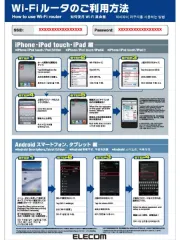
15 September 2025
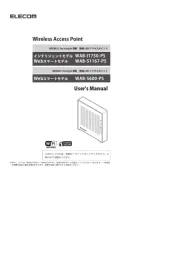
15 September 2025

15 September 2025
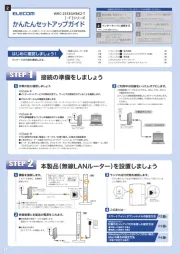
15 September 2025